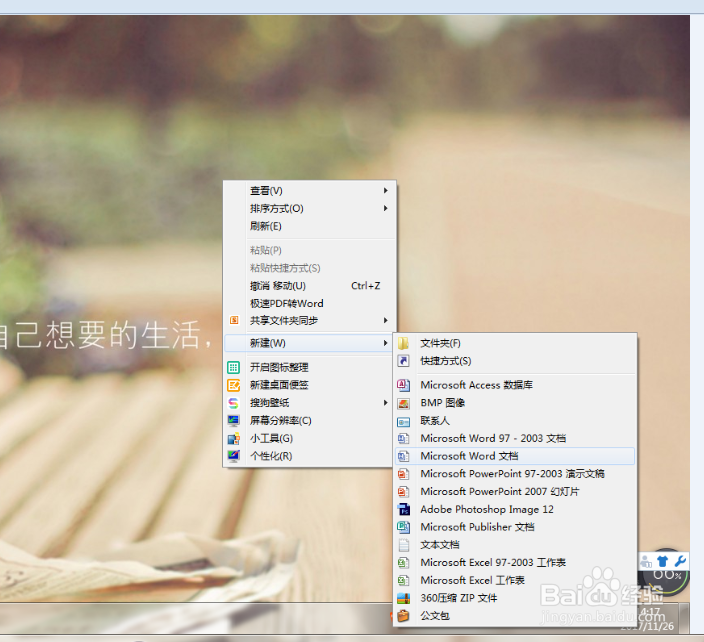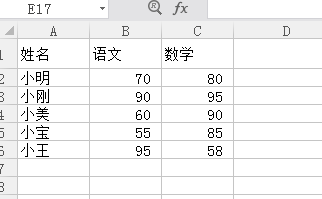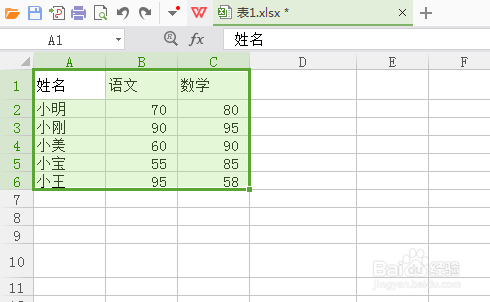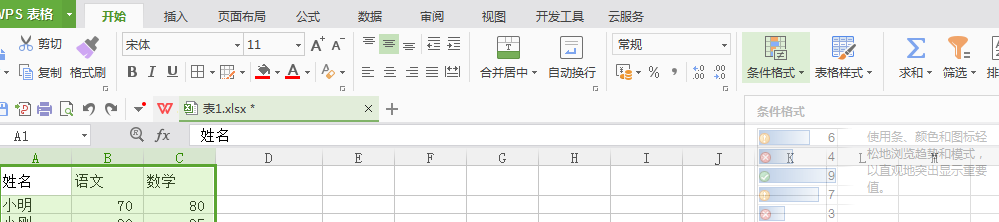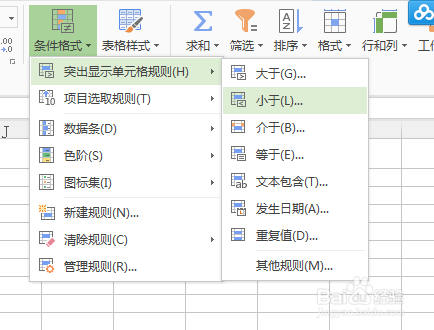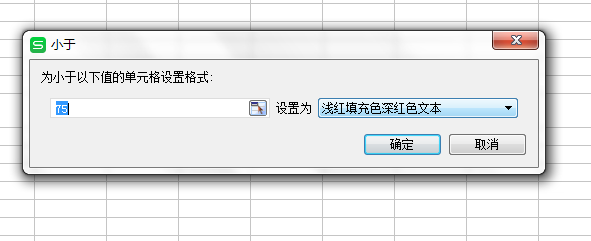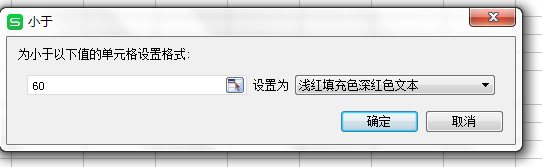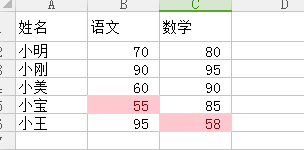如何设置小于60分红色填充的单元格规则
1、在桌面空白的地方点击鼠标右键——新建——excel文件
2、打开新建好的文件,为了举例子演示,我自己输入了一些数字
3、选中这些要设置规则的单元格
4、选中好之后,在开始菜单下点击条件样式
5、选择突出显示单元格规则,因为我们要的是分数小于60分,所以选择小于
6、这时候就会弹出小于的窗口页面,我们可以看到有单元格设置的数字和样式
7、我们把数字改为60,设置选择浅红填充色深红色文本,点击确定就可以了
8、最后我们就可以看到设置成功后的效果了,小于60分的单元格都会呈现红色的,很容易辨认
声明:本网站引用、摘录或转载内容仅供网站访问者交流或参考,不代表本站立场,如存在版权或非法内容,请联系站长删除,联系邮箱:site.kefu@qq.com。